語句と語句をつなぐ線や記号のことをリーダと呼びます。目次や索引などで、見出し語とページ番号をつなぐときに利用します。 リーダの前後に文字列を挿入・削除すると、リーダの長さが自動的に調整され、前後の文字列は常に行頭・行末にそろえられます。 リーダは、その幅にかかわらず1文字として扱われます。
■見出し語とページ番号を・・・でつなぐ−リーダ−
■操作
- 「・・・」を挿入したい位置にカーソルを置きます。
- [挿入-記号/リーダ/スペース-リーダ作成]を選択します。
- [種類]で「・・・」を選択します。
- 「・・・」の色、位置を選択します。
- [OK]をクリックします。
カーソル位置以降の文字列が行末に移動し、その間に「・・・」が挿入されます。
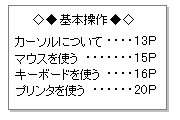
●こんなときは
■リーダの種類を変える
■操作
- 設定を変えたいリーダの左側にカーソルを置きます。
ドラフト編集画面では、リーダ上をクリックするとリーダが選択された状態になります。
- [挿入-記号/リーダ/スペース-リーダ変更]を選択します。
- リーダの[種類]や[色]、[位置]を変えます。
- [OK]をクリックします。
カーソル位置のリーダに変更内容が反映されます。
●こんなときは
■リーダを解除する
■操作
- 削除したいリーダの左側にカーソルを置きます(ドラフト編集画面の場合はリーダ上をクリックして選択状態にします)。
- Deleteキーを押すとリーダが削除され、以降の文字列は繰り上がります。